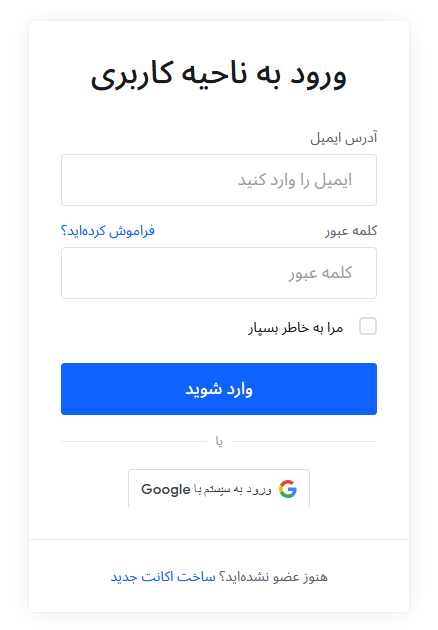اگر نسبت به خرید سرور مجازی اقدام کرده باشید، حتما آیکون تیوپ دایره ای شکل حالت نجات به چمشتان خورده است، این همان قابلیت Rescue Mode است که در این مقاله می خواهیم به طور کامل شما را با آن آشنا کنیم. این که Rescue Mode چیست و چه کاربردی دارد؟ همچنین نحوه فعال سازی و استفاده از حالت نجات را به شما آموزش خواهیم داد. از شما دعوت می کنیم تا انتهای این مطلب کاربردی با ما همراه باشید.
Rescue Mode چیست؟
حالت نجات یا Rescue Mode، یک وضعیت عملیاتی خاص است که به کاربر اجازه میدهد در مواقع اضطراری، یک سیستم عامل کوچک و سبک که به صورت موقت استفاده می شود را جدا از سیستم عامل اصلی خود بوت کند تا امکان رفع مشکلات سرور خود را داشته باشد.
RescueMode یک ابزار قدرتمند به ویژه در مواقع اضطراری برای مدیران سیستم و توسعهدهندگان وب است. از تعمیر فایلهای سیستمی گرفته تا بازیابی دادهها، تنوعی از قابلیتها را ارائه میدهد که میتواند موجب صرفه جویی در زمان شما شده و احتمال از دست رفتن داده ها را بسیار کاهش دهد.
چه زمانی باید از حالت نجات استفاده کنیم؟
از قابلیت Rescue می توان در زمان های زیر استفاده کرد :
- مواقعی که امکان بوت شدن سیستم عامل اصلی وجود ندارد.
- فایلهای سیستمی و حیاتی خراب شده اند و با باید تعمیر شوند.
- نیاز به بازیابی دادهها وجود دارد.
- زمانی که رمز عبور باید دوباره تنظیم یا یازیابی شود.
- مواقعی که باید مشکلات یا تنظیمات شبکه تشخیص داده شده و رفع شوند.
ویژگی ها و قابلیت های مختلف حالت نجات
تعمیر فایلهای سیستمی
در حالت Rescue، میتوانید از ابزارهای مختلف برای بررسی و تعمیر فایلهای سیستمی خراب یا گمشده استفاده کنید.
بازیابی دادهها
شما میتوانید به سیستم فایل (System File) سیستم عامل اصلی خود دسترسی پیدا کنید تا دادههای مهمی که قبلا غیر قابل دسترسی بوده اند را بتوانید بازیابی کنید.
تنظیم مجدد رمز عبور
رمز روت یا رمز کاربری خود را فراموش کردهاید؟ حالت Rescue ابزارهایی برای تنظیم مجدد یا بازیابی رمزهای عبور به شما ارائه میدهد.
تشخیص مشکلات شبکه
اگر با مشکلات شبکه مواجه هستید، حالت Rescue ابزارهایی برای تشخیص و تصحیح تنظیمات شبکه ارائه می کند که با استفاده از آنها به راحتی می توانید نسبت به رفع این مشکلات اقدام نمایید.
مدیریت پارتیشن ها
شما میتوانید پارتیشنهای هارد دیسک خود را مستقیماً مدیریت کنید، در واقع این امکان را دارید که پارتیشنها را تغییر اندازه دهید، حذف کنید، یا پارتیشنهای جدید ایجاد کنید.
دسترسی به Rescue Mode در Virtualizor
برای دسترسی به حالت Rescue، مراحل زیر را دنبال کنید:
- مرورگر خود را باز کنید و به پنل مدیریت Virtualizor وارد شوید.
- ماشین مجازی (VM) که میخواهید به حالت Rescue ببرید را از لیست ماشینهای مجازی موجود انتخاب کنید.
- به منوی عملیات بروید، که معمولاً با یک آیکون چرخدنده یا آچار فرانسه نمایش داده میشود.
- در نهایت گزینه “Rescue Mode” را انتخاب کنید تا فرآیند آن آغاز شود.
نحوه فعال کردن Rescue Mode در پنل کاربری مشهدهاست
1)ابتدا وارد پنل کاربری مشهدهاست شوید.
2) از منوی سرویس ها / سرویس های من / بر روی نام سرویس مورد نظر خود کلیک کنید تا صفحه مربوط به تنظیمات و دکمه های عملیاتی سرور به شما نمایش داده شود.
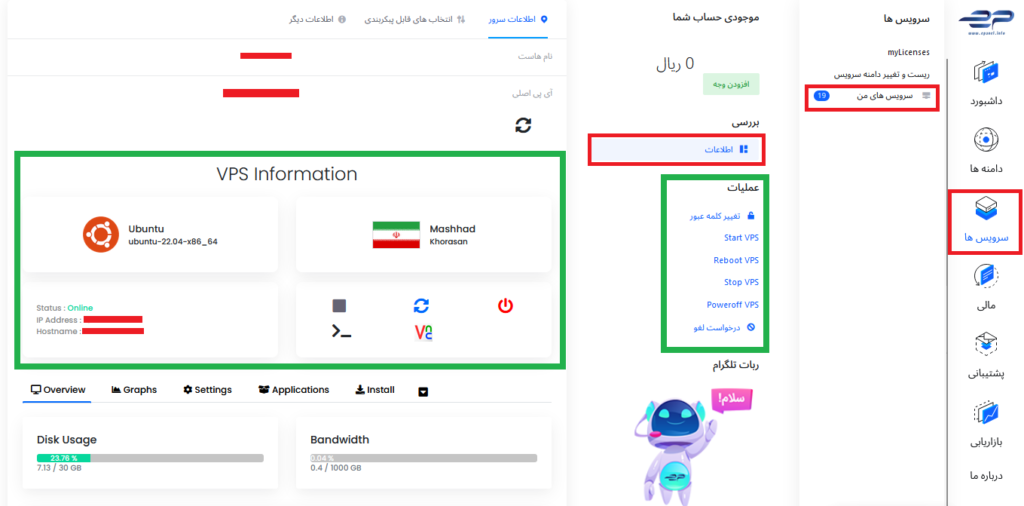
3) برای فعال سازی حالت نجات در پنل کاربری مشهدهاست، ابتدا باید از سربرگ های موجود در بخش مدیریت سرور بر روی فلش رو به پایین کلیک کرده و سپس گزینه Rescue Mode را انتخاب کنید. سپس رمز عبور کاربری root مربوط به سیستم عامل موقت را در فیلدهای مربوطه واردکرده و سپس روی دکمه Enable Rescue mode کلیک کنید.
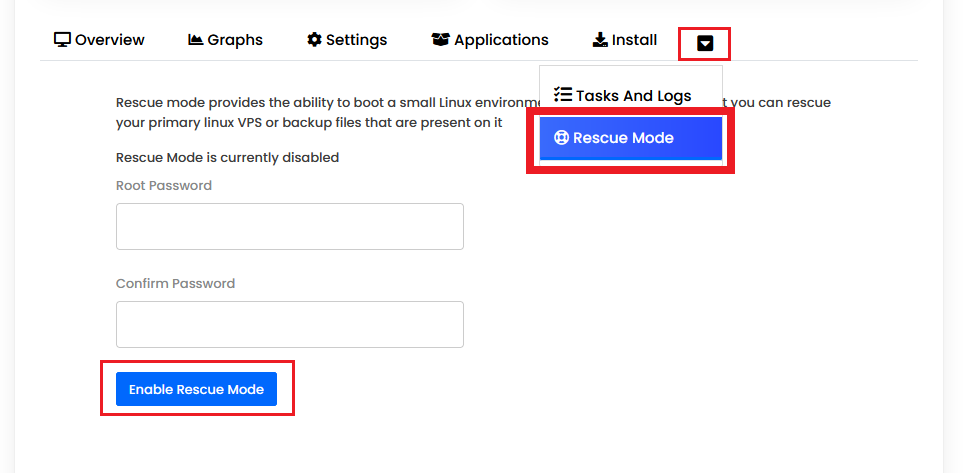
4) فعال سازی حالت Rescue ممکن است چند دقیقه طول بکشد. پس از آن، می توانید از طریق SSH با رمز عبور جدید خود به VPS دسترسی داشته باشید. در صورتی که SSH در دسترس نباشد، می توانید از طریق VNC به آن دسترسی داشته باشید.
بیشتر بخوانید
نحوه غیرفعال کردن Rescue Mode در Virtualizor
پس از استفاده از حالت نجات، باید آن را غیرفعال کنید تا سرور به حالت عادی بازگردد. برای غیرفعال کردن حالت Rescue، می توانید طبق مراحل فعال سازی آن، به سربرگ Rescue Mode برگردید و بر روی دکمه Disable Rescue Mode کلیک کنید.
کاربردها و مثالهای استفاده از حالت Rescue در Virtualizor
1) تغییر رمز عبور روت در لینوکس
- ابتدا هارد اصلی را مونت کنید:
bash
mount /dev/sda1 /mnt
- سپس از دستور chroot استفاده کنید:
bash
chroot /mnt
- حالا میتوانید رمز عبور خود را تغییر دهید:
bash
passwd root
2) تعمیر GRUB
- مونت کردن پارتیشن روت:
bash
mount /dev/sda1 /mnt
- نصب مجدد GRUB:
bash
grub-install –root-directory=/mnt /dev/sda
3) بازیابی دادهها در ویندوز
- مونت کردن پارتیشن ویندوز:
bash
mount -t ntfs /dev/sda1 /mnt/windows
- کپی دادهها:
bash
cp -R /mnt/windows/Users/user/Documents /destination
4) بررسی اتصال اینترنت در حالت Rescue
- بررسی اتصال شبکه:
bash
ping 8.8.8.8
اگر پینگ با موفقیت انجام شد، این به این معناست که در حالت Rescue Mode اتصال اینترنت دارید. در این صورت، میتوانید تنظیمات شبکه را در سیستم عامل ماشین مجازی بررسی و اصلاح کنید.
امیدواریم این آموزش برای شما مفید واقع شده باشد. اگر سوال و یا نظری دارید می توانید در بخش دیدگاه ها با ما در میان بگذارید.